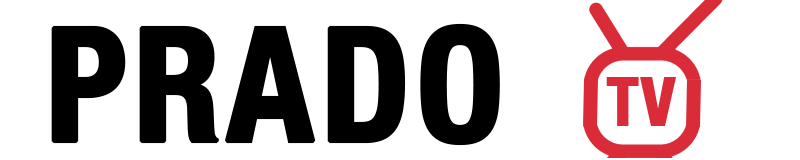Die Einrichtung von IPTV auf Chromecast eröffnet Ihnen eine Welt des Live-Fernsehens, der Filme und der On-Demand-Inhalte direkt auf Ihrem Fernseher. Ganz gleich, ob Sie den neuesten Chromecast mit Google TV oder einen älteren Chromecast-Dongle verwenden, dieser umfassende Leitfaden führt Sie durch alle Methoden, damit Sie Ihren IPTV-Dienst reibungslos streamen können.
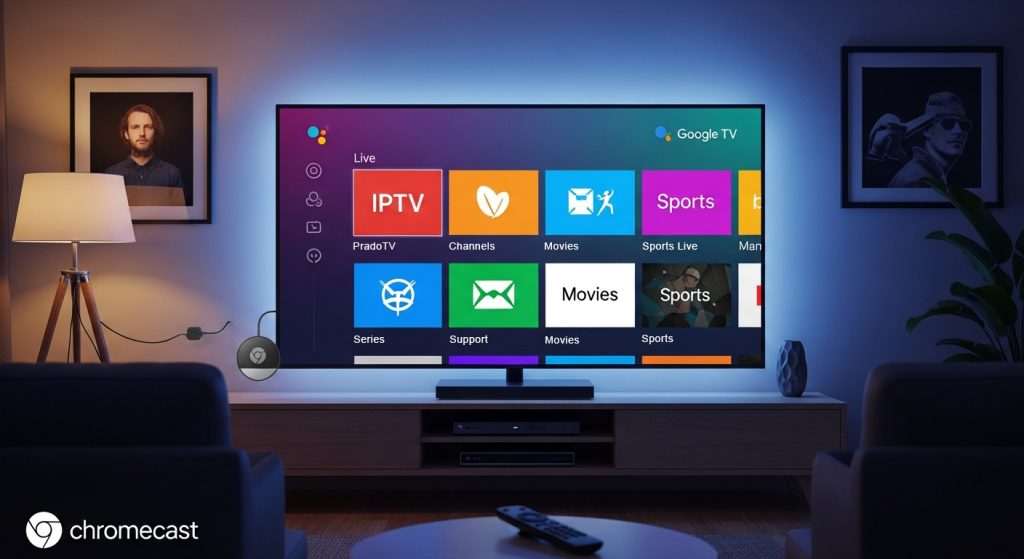
Was Sie für den Einstieg brauchen
Bevor Sie mit der Einrichtung beginnen, sollten Sie diese wichtigen Dinge bereithalten:
Hardware-Anforderungen:
- A Chromecast-Gerät (Chromecast mit Google TV empfohlen)
- HDMI-TV mit verfügbarem Anschluss
- Stabile Internetverbindung (10 Mbps für HD, 25 Mbps für 4K)
- Android/iOS-Gerät oder Computer für das Casting
Software-Anforderungen:
- Google Home-App für die Ersteinrichtung von Chromecast: Google Home (Android) – Google Home (ios)
- IPTV-Abonnement mit M3U-Wiedergabeliste oder Xtream-Codes: PradoTV - Das beste IPTV-Abonnement kaufen
- Kompatible IPTV-Player-App
Die Schönheit des modernen IPTV-Streaming liegt in seiner Flexibilität. Sie können entweder Apps direkt auf neueren Chromecast-Geräten installieren oder von Ihrem Telefon, Tablet oder Computer auf ältere Modelle übertragen.
Methode 1: Direkte Installation auf Chromecast mit Google TV
Wenn Sie einen Chromecast mit Google TV besitzen, ist die Einrichtung für Sie am einfachsten. Mit dieser Methode haben Sie die vollständige Kontrolle über Ihre TV-Fernbedienung, ohne dass Sie von einem anderen Gerät übertragen müssen.
Installieren von Hot Player auf Google TV
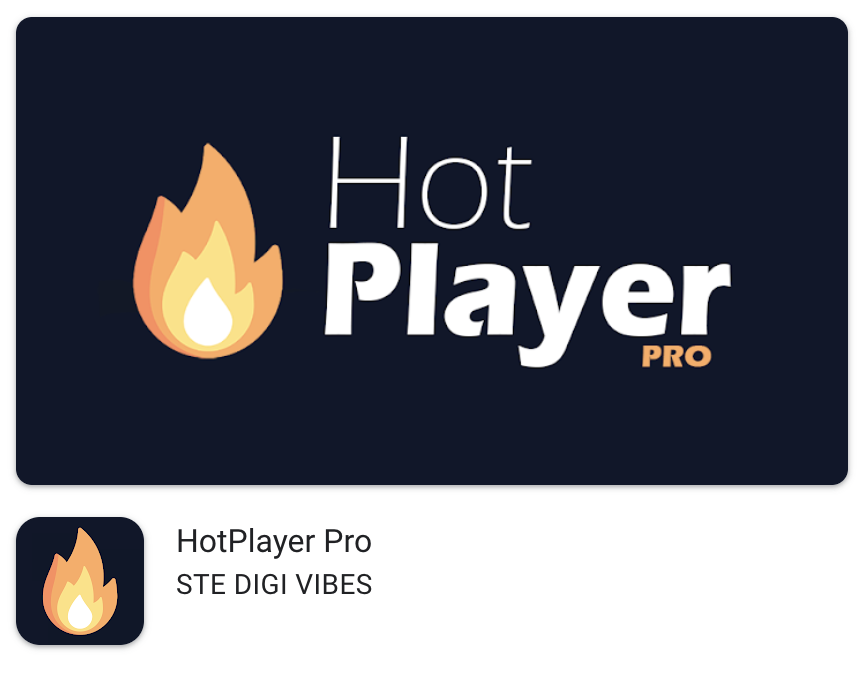
Hot Player gilt als eine der zuverlässigsten IPTV-Apps für Android-TV-Plattformen. Hier erfahren Sie, wie Sie sie einrichten:
- Herunterladen und Installieren: Navigieren Sie zur Google TV-Oberfläche, suchen Sie nach "Hot Player" und installieren Sie es direkt aus den verfügbaren App-Quellen.
- Erstmalige Einrichtung: Öffnen Sie Hot Player und Sie sehen Optionen, um Ihre IPTV-Wiedergabeliste hinzuzufügen. Die App unterstützt bis zu drei verschiedene M3U-URLs oder Xtream-Code-Verbindungen.
- Ihren IPTV-Dienst hinzufügen: Geben Sie die URL Ihrer M3U-Wiedergabeliste oder Ihre Xtream Codes-Anmeldedaten (Server-URL, Benutzername und Passwort) ein, die Sie von Ihrem IPTV-Abonnementdienst erhalten haben.
- Inhalt organisieren: Sobald der Hot Player geladen ist, werden Abschnitte für Live-TV, Filme und Serien angezeigt. Die App bietet Unterstützung für den elektronischen Programmführer (EPG), Time-Shift-Funktionalität und Untertitel-Optionen.
- Erfahrung anpassen: Greifen Sie auf die Einstellungen zu, um Kanäle alphabetisch zu sortieren, Favoriten einzurichten und die Wiedergabeeinstellungen anzupassen.
Der Hot Player zeichnet sich durch die Handhabung verschiedener Wiedergabelistenformate und einen reibungslosen Kanalwechsel aus und ist damit ideal für Benutzer, die ein traditionelles TV-ähnliches Erlebnis wünschen.
IBO Player Alternative einrichten
IBO Player bietet eine weitere hervorragende Option für Chromecast- und Google TV-Nutzer:
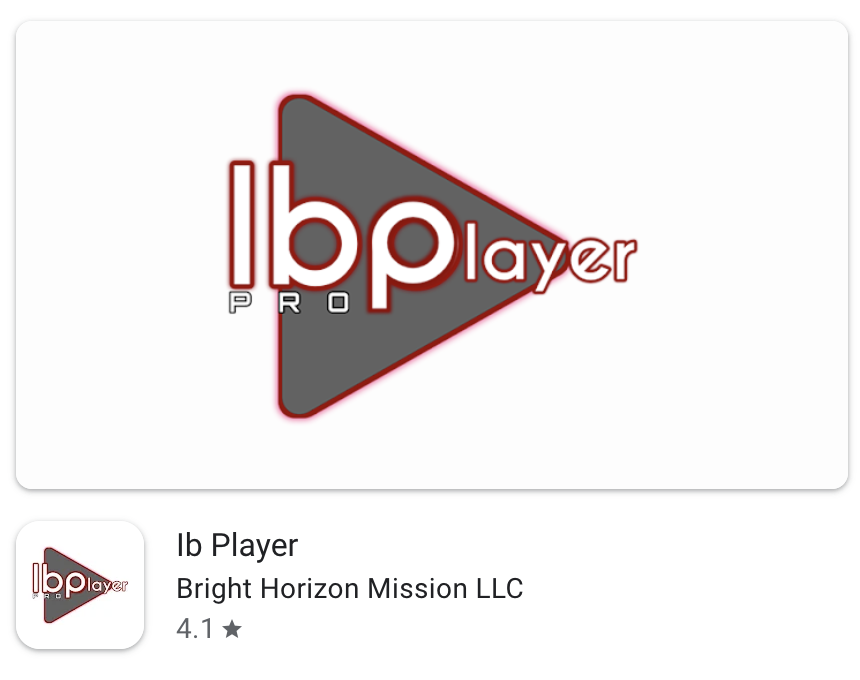
- Einrichtung: Suchen Sie nach "Ib Player", das ist der IBO Player, und laden Sie ihn auf Ihr Google TV-Gerät herunter.
- Probezeit: Die App bietet eine kostenlose 7-tägige Testphase, in der Sie die Kompatibilität mit Ihrem IPTV-Dienst testen können.
- Konfiguration der Wiedergabeliste: Laden Sie Ihre M3U- oder M3U8-Wiedergabeliste über die intuitive Oberfläche der App.
- Unterstützung für externe Player: IBO Player kann die Wiedergabe von Streams, die eine spezielle Codec-Unterstützung erfordern, an VLC oder MX Player übergeben.
- Freischaltung: Nach Ablauf der Testphase müssen Sie die Vollversion aktivieren, um den Dienst weiter nutzen zu können.
Methode 2: Casting von mobilen Geräten
Für diejenigen, die ältere Chromecast-Geräte besitzen oder die Wiedergabe lieber über ihr Smartphone steuern, bietet Mobile Casting unglaublichen Komfort.
Android- und iOS-Casting-Schritte
Der Casting-Prozess funktioniert auf beiden Plattformen ähnlich:
- Netzwerkverbindung: Vergewissern Sie sich, dass sowohl Ihr Mobilgerät als auch Ihr Chromecast mit demselben Wi-Fi-Netzwerk verbunden sind. Dies ist entscheidend für die Geräteerkennung.
- Öffnen Sie Ihre IPTV-App: Starten Sie Ihre bevorzugte IPTV-Anwendung, die die Chromecast-Funktionalität unterstützt.
- Gießen einleiten: Suchen Sie das Cast-Symbol (in der Regel ein Rechteck mit Wi-Fi-ähnlichen Wellen in der Ecke) und tippen Sie darauf.
- Wählen Sie Ihr Gerät: Wählen Sie Ihren Chromecast aus der Liste der verfügbaren Geräte aus.
- Streaming starten: Wählen Sie einen beliebigen Kanal oder Videoinhalt aus, und die Wiedergabe beginnt auf Ihrem Fernseher, während Ihr Telefon als Fernbedienung dient.
Fehlerbehebung bei Mobile Casting
Wenn Sie die Schaltfläche "Cast" in Ihrer IPTV-App nicht sehen, unterstützt sie Chromecast möglicherweise nicht von Haus aus. In diesem Fall können Sie alternativ die Bildschirmspiegelung verwenden, was sich jedoch auf die Videoqualität und die Akkulaufzeit auswirken kann.
Einige Apps erfordern bestimmte Berechtigungen oder Einstellungen, um das Casting zu aktivieren. Überprüfen Sie das Einstellungsmenü Ihrer App auf Casting- oder externe Player-Optionen.
Methode 3: Desktop-Casting mit VLC Media Player
VLC Media Player bietet eine solide Unterstützung für IPTV-Streaming und Chromecast-Kompatibilität, was ihn zu einer ausgezeichneten Wahl für Computernutzer macht.
VLC Chromecast Einrichtungsprozess
- VLC installieren: Laden Sie die neueste Version von VLC Media Player herunter und installieren Sie sie auf Ihrem Windows-, Mac- oder Linux-Computer.
- Laden Sie Ihren IPTV-Stream: Öffnen Sie VLC und laden Sie Ihre IPTV-Wiedergabeliste oder geben Sie direkt eine Stream-URL ein.
- Renderer-Menü aufrufen: Navigieren Sie zu Playbook > Renderer in der VLC-Menüleiste.
- Chromecast auswählen: Wählen Sie Ihr Chromecast-Gerät aus der Liste der verfügbaren Renderer aus.
- Prompts akzeptieren: VLC kann Sicherheitswarnungen für das Casting anzeigen; akzeptieren Sie diese, um mit dem Streaming fortzufahren.
- Steuerung der Wiedergabe: Verwenden Sie die VLC-Oberfläche, um die Lautstärke zu regeln, zu suchen und zwischen verschiedenen Streams zu wechseln.
Erweiterte VLC-Funktionen für IPTV
Die leistungsstarke Medien-Engine von VLC kann verschiedene IPTV-Formate verarbeiten und bietet Optionen für:
- Laden von benutzerdefinierten Untertiteln
- Auswahl der Audiospur
- Videofilter und -effekte
- Aufzeichnung von Netzwerk-Streams
Um die Verbindung zu trennen, kehren Sie einfach zum Renderer-Menü zurück und wählen Sie "Lokal" oder verwenden Sie die Option zum Trennen der Verbindung.
Optimieren Sie Ihr IPTV-Streaming-Erlebnis
Anforderungen an die Internetverbindung
Eine stabile Internetverbindung ist die Grundlage für reibungsloses IPTV-Streaming. Hier sind die empfohlenen Geschwindigkeiten:
- Standardauflösung (SD): 3-5 Mbps
- Hohe Auflösung (HD)8-10 Mbit/s
- 4K Ultra HD: 25+ Mbps
Wenn möglich, sollten Sie kabelgebundene Ethernet-Verbindungen verwenden, da diese konsistentere Geschwindigkeiten als Wi-Fi bieten, insbesondere bei 4K-Inhalten.
Mehrere Wiedergabelisten verwalten
Sowohl Hot Player als auch IBO Player unterstützen mehrere Wiedergabelistenquellen, so dass Sie diese nutzen können:
- Organisieren Sie Inhalte nach Kategorien (Sport, Filme, Internationales)
- Wechsel zwischen verschiedenen IPTV-Anbietern
- Backup-Wiedergabelisten für Redundanz pflegen
EPG und zeitversetzte Funktionen
Elektronische Programmführer (EPG) verbessern Ihr Seherlebnis durch die Bereitstellung:
- Programmablaufpläne und -beschreibungen
- Time-Shift-Funktionen zum Anhalten und Zurückspulen von Live-TV
- Aufzeichnungsfunktionalität (sofern unterstützt)
Allgemeine Probleme und Lösungen
Gussknopf fehlt
Wenn das Cast-Symbol nicht in Ihrer IPTV-App erscheint:
- Vergewissern Sie sich, dass beide Geräte mit demselben Wi-Fi-Netzwerk verbunden sind.
- Starten Sie sowohl Ihr mobiles Gerät als auch Ihren Chromecast neu
- Prüfen Sie, ob die App Chromecast tatsächlich unterstützt (nicht alle IPTV-Apps tun dies)
- Aktualisieren Sie die App auf die neueste Version
Probleme mit Pufferung und Wiedergabe
Wenn häufige Pufferung auftritt:
- Testen Sie Ihre Internetgeschwindigkeit und stellen Sie sicher, dass sie den Anforderungen entspricht
- Verringerung der Netzüberlastung durch Einschränkung der Nutzung durch andere Geräte
- Versuchen Sie, zu einem anderen Serverstandort zu wechseln (falls verfügbar)
- Vorübergehend niedrigere Einstellungen für die Videoqualität
VLC Renderer findet den Chromecast nicht
Wenn VLC Ihren Chromecast nicht erkennen kann:
- Bestätigen Sie, dass beide Geräte das gleiche Netzwerk nutzen
- Starten Sie VLC neu und suchen Sie erneut nach Geräten
- Überprüfen Sie die Einstellungen der Windows-Firewall oder des Virenschutzes
- Aktualisieren Sie VLC auf die neueste Version
IPTV-App-Vergleich: Hot Player vs. IBO Player
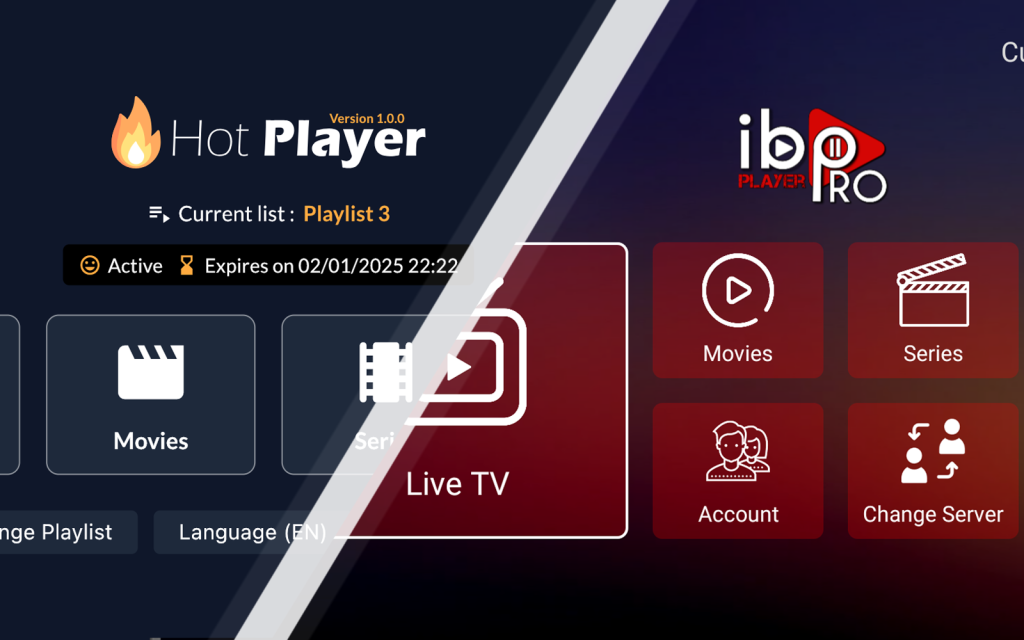
| Merkmal | Heißer Spieler | IBO-Spieler |
|---|---|---|
| Unterstützung von Wiedergabelisten | M3U, Xtream Codes, XuiOne | M3U, M3U8 |
| Kostenlose Testversion | 14 Tage | 7 Tage |
| EPG-Unterstützung | Ja, mit Zeitverschiebung | Grundlegend |
| Externe Akteure | Eingebaute Optimierung | Unterstützung von VLC, MX Player |
| Mehrere Wiedergabelisten | Ja | Ja |
| Benutzeroberfläche | Modern, stromlinienförmig | Traditionell |
| Unterstützung von Gerätetasten | MAC/Geräteschlüsselpaarung | MAC/Geräteschlüsselpaarung |
| Preis | 5,5$/ 12 Monate | 10$/ Für immer |
| Preis (Werbung) | Kostenlos, wenn Sie 12 Monate IPTV bei uns gekauft haben | Kostenlos, wenn Sie 12 Monate IPTV bei uns gekauft haben |
Rechtliche Erwägungen und VPN-Nutzung
Die Rechtmäßigkeit von IPTV verstehen
Die IPTV-Technologie selbst ist völlig legal - es handelt sich einfach um eine Methode zur Übertragung von Fernsehinhalten über das Internetprotokoll. Die Legalität hängt jedoch davon ab:
- Die Quelle Ihres Inhalts
- Ihr Standort und die örtlichen Gesetze
- ob Sie eine ordnungsgemäße Lizenz für den Inhalt haben
Achten Sie immer darauf, dass Ihr IPTV-Abonnement von seriösen Anbietern stammt, die über ordnungsgemäße Lizenzvereinbarungen verfügen.
VPN-Überlegungen für IPTV
VPNs können zwar die Privatsphäre verbessern und bei geografischen Beschränkungen helfen, doch ihr rechtlicher Status ist weltweit unterschiedlich:
Länder mit VPN-Beschränkungen:
- China (nur von der Regierung zugelassene VPNs)
- Russland (beschränkt auf zugelassene Anbieter)
- Iran (eingeschränkte Nutzung)
- Türkei (teilweise Sperren für bestimmte Dienste)
Länder mit VPN-Verbot:
- Nordkorea
- Turkmenistan
- Weißrussland
- Irak
Bevor Sie ein VPN mit Ihrem IPTV-Dienst nutzen, sollten Sie sich über die örtlichen Gesetze informieren und deren Einhaltung sicherstellen. Wo VPNs legal sind, wählen Sie seriöse Anbieter, die keine Benutzeraktivitäten protokollieren.
Erweiterte Tipps für Power-User
Benutzerdefinierte M3U-Wiedergabelisten erstellen
Sie können Ihre IPTV-Kanäle organisieren, indem Sie individuelle M3U-Wiedergabelisten erstellen:
- Kanäle nach Sprache oder Region gruppieren
- Thematische Wiedergabelisten erstellen (Sport, Nachrichten, Unterhaltung)
- Hinzufügen von benutzerdefinierten Logos und EPG-Quellen
Netzwerk-Optimierung
Für das beste IPTV-Erlebnis:
- Verwenden Sie die Quality of Service (QoS)-Einstellungen auf Ihrem Router
- Erwägen Sie ein Upgrade auf Wi-Fi 6 für eine bessere Bandbreitenverwaltung
- Positionieren Sie Ihren Chromecast in der Nähe Ihres Routers
- 5GHz Wi-Fi verwenden, wenn verfügbar
Einrichtung mehrerer Räume
Erweitern Sie Ihre IPTV-Einrichtung auf mehrere Räume:
- Zusätzliche Chromecast-Geräte installieren
- Verwenden Sie unterschiedliche Wiedergabelisten für verschiedene Räume
- Erwägen Sie Mesh-Wi-Fi-Systeme für eine einheitliche Abdeckung
Häufig gestellte Fragen
Kann ich kostenlose IPTV-Dienste mit Chromecast nutzen? Ja, viele kostenlose und legale IPTV-Dienste funktionieren mit Chromecast. Seien Sie jedoch vorsichtig mit der Quelle und stellen Sie sicher, dass sie legitim ist, um rechtliche Probleme zu vermeiden.
Muss ich für Hot Player oder IBO Player bezahlen? Hot Player ist kostenlos, erfordert aber externe Wiedergabelisten. IBO Player bietet eine 7-tägige Testversion, nach der eine Aktivierung erforderlich ist.
Kann ich IPTV-Streams auf Chromecast aufzeichnen? Die Aufzeichnungsmöglichkeiten hängen von Ihrer IPTV-App ab. Einige Apps unterstützen Time-Shift- und Aufnahmefunktionen, während andere sich ausschließlich auf Live-Streaming konzentrieren.
Was ist der Unterschied zwischen M3U- und Xtream-Codes? M3U ist ein Dateiformat für Wiedergabelisten, während Xtream Codes ein API-basiertes System ist, das eine dynamischere Bereitstellung von Inhalten ermöglicht, einschließlich VOD und Serienorganisation.
Warum puffert mein IPTV ständig? Pufferung deutet in der Regel auf eine unzureichende Internetgeschwindigkeit, Netzwerküberlastung oder Serverprobleme bei Ihrem IPTV-Anbieter hin. Testen Sie Ihre Verbindungsgeschwindigkeit und versuchen Sie verschiedene Server, falls verfügbar.
Schlussfolgerung: Wählen Sie Ihr perfektes IPTV-Setup
IPTV auf Chromecast einzurichten, muss nicht kompliziert sein. Egal, ob Sie die Einfachheit der direkten Installation auf Chromecast mit Google TV unter Verwendung von Hot Player oder IBO Player, die Flexibilität des mobilen Castings oder die erweiterten Funktionen des VLC-Desktop-Castings bevorzugen, es gibt eine Methode, die Ihren Anforderungen entspricht.
Der Schlüssel zum Erfolg liegt in einer stabilen Internetverbindung, der Auswahl kompatibler Apps, die Ihr Wiedergabelistenformat (M3U oder Xtream Codes) unterstützen, und der Sicherstellung, dass alle Geräte mit demselben Wi-Fi-Netzwerk verbunden sind.
Für ein optimales Erlebnis empfehlen wir Chromecast mit Google TV und Hot Player, wenn Sie ein traditionelles Fernseherlebnis wünschen, oder Mobile Casting, wenn Sie die Steuerung per Smartphone bevorzugen. Beide Methoden bieten bei richtiger Konfiguration eine hervorragende Bildqualität und zuverlässiges Streaming.
Denken Sie daran, immer legitime IPTV-Dienste zu nutzen und die lokalen Gesetze bezüglich der VPN-Nutzung und des Zugriffs auf Inhalte zu beachten. Mit der richtigen Einrichtung genießen Sie nahtloses Streaming von Live-TV, Filmen und On-Demand-Inhalten direkt auf Ihrem Fernseher über Chromecast.